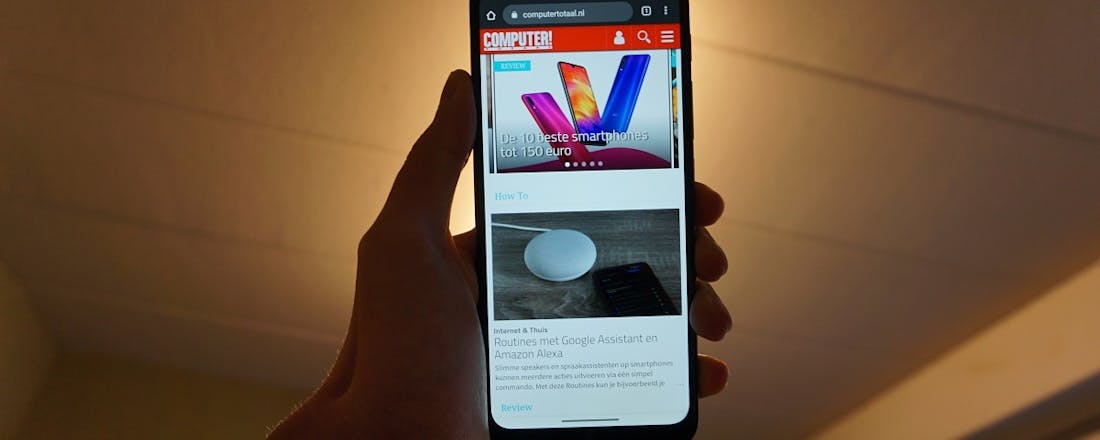Motorola Moto G9 Play: gulden middenweg?
De Motorola Moto G9 Play is een scherp geprijsde smartphone met - op papier - prima specificaties. Maar is hij je geld waard? Motorola biedt immers ook vergelijkbaar geprijsde modellen aan en ondervindt ook concurrentie van merken als Xiaomi, Oppo en Samsung. In deze Motorola Moto G9 Play review lees je of het toestel een aanrader is.
Motorola verkoopt de Moto G9 Play in de kleuren blauw en groen voor zo’n 169 euro. Ik testte de groene variant.
Ontwerp en scherm
De smartphone is gemaakt van plastic en dat voel je met name aan de achterkant. Die komt wat goedkoop over, ook omdat hij vingerafdrukken en stof aantrekt. Een matte afwerking had mijn voorkeur gehad. Motorola verdient overigens een complimentje door een (eenvoudig) transparant hoesje mee te leveren – dat is in deze prijsklasse niet gebruikelijk. De Moto G9 Play heeft een usb-c-poort, een hoofdtelefoonaansluiting en prima luidspreker. Achterop is een vingerafdrukscanner geplaatst en die werkt naar behoren en snel genoeg.
©PXimport
Het scherm meet 6,5 inch en is daarom lastig met één hand te bedienen. Door de hd-resolutie oogt het beeld redelijk scherp, al zie je wel verschil met toestellen die een full-hd-scherm hebben. Het scherm ziet er verder prima uit en heeft een inkeping voor de selfiecamera. Een aandachtspunt is dat de Moto G9 Play een grote smartphone is die niet in alle strakke broekzakken past. Met 200 gram is hij ook zwaarder dan de gemiddelde telefoon, wat deels te verklaren is door de grote accu.
©PXimport
©PXimport
©PXimport
Hardware
De specificaties van de Moto G9 Play zijn lekker compleet. Het toestel heeft voldoende werkgeheugen (4 GB) om snel te wisselen tussen recente apps en het werkgeheugen is met 64 GB ook groot genoeg. Mobiel betalen in winkels is mogelijk dankzij de nfc-chip en er is ook ondersteuning voor wifi 802.11ac (wifi 5) op zowel de 2,4 als de 5 GHz-frequenties.
De Moto G9 Play draait op een Snapdragon 662-processor en die doet zijn werk naar behoren. Populaire apps zijn vlot in gebruik, al merk ik wel duidelijk dat het toestel niet de snelste is. Het opstarten van apps duurt wat langer en bij uiteenlopende acties zijn kleine vertragingen zichtbaar. Het hoort erbij in deze prijsklasse en is nu niet heel storend. De grote vraag is hoe snel de Moto G9 Play nog is na twee of drie jaar gebruik, als het geheugen bijna vol zit met jouw gegevens.
©PXimport
Accuduur
Positiever ben ik over de accuduur. Dankzij het energiezuinige scherm en de grote 5000 mAh-batterij zingt de smartphone het anderhalf tot twee dagen uit op een acculading. Dat is langer dan gebruikelijk. Motorola levert een 20 Watt usb-c-stekker mee en dat is ook iets krachtiger dan gangbaar voor dit type toestel. Omdat de accu zo groot is, duurt het wel een paar uur voordat hij weer vol is.
©PXimport
Camera's
De Moto G9 Play heeft drie camera’s op de achterkant, maar dat klinkt indrukwekkender dan de praktijk uitwijst. Naast de primaire 48 megapixel camera gaat het namelijk om een dieptesensor (die alleen de achtergrond vervaagt) en een 2 megapixel macrocamera. Die schiet foto’s van heel dichtbij, maar doet dat op onrealistische wijze en in een dusdanig lage resolutie dat je de foto’s alleen kunt gebruiken voor social media. Met de primaire camera kun je aardige plaatjes schieten zolang er genoeg (dag)licht is. Verwacht echter geen wonderen: de Moto G9 Play presteert niet beter dan concurrerende smartphones.
©PXimport
Software
Motorola levert de Moto G9 Play met Android 10 en past de software nauwelijks aan. Dat vind ik fijn omdat stock-Android lekker werkt en ik geen behoefte heb aan visuele veranderingen of extra apps. Fijn is dat je het toestel kunt personaliseren qua kleuren, gebaren en snelle acties.
Het updatebeleid van Motorola is helaas matig. Dat schrijf ik al jaren en ik ben benieuwd of er ooit verandering in gaat komen. De Moto G9 Play krijgt alleen een update naar Android 11, dat bijna gelijktijdig met de smartphone uitkwam. De update voelt daarom als niet meer dan logisch. Concurrerende smartphones ontvangen in 2021 ook Android 12. Motorola belooft beveiligingsupdates tot de zomer van 2022, dus twee jaar. Dat is gemiddeld tot iets ondergemiddeld, want sommige merken garanderen drie jaar updates.
©PXimport
Conclusie: Motorola Moto G9 Play kopen?
De Motorola Moto G9 Play is een betaalbare smartphone met een prima scherm, complete specificaties en een lange accuduur. De software is gebruiksvriendelijk, maar Motorola’s updatebeleid kan niet tippen aan de meeste concurrenten. Goed om te weten is dat het toestel wat langzaam aanvoelt. Wil je zo’n 170 euro uitgeven aan een nieuwe smartphone, dan is de Moto G9 Play het overwegen waard. Kun en wil je wat meer uitgeven, dan zou ik dat doen omdat smartphones vanaf 199 euro op alle punten beter zijn. Motorola’s Moto G9 Power heeft meer opslaggeheugen en een nog langere accuduur, de Samsung Galaxy M21 heeft een mooier scherm en krijgt langer updates en de Poco X3 NFC is aanzienlijk sneller en heeft een prachtig display.
**Adviesprijs** € 170,- **Kleuren** Blauw en groen **OS** Android 10 **Scherm** 6,5 inch lcd (1600 x 720, 60 Hz) **Processor** 2 GHz octacore (Snapdragon 662) **RAM** 4GB **Opslag** 64GB (uitbreidbaar) **Batterij** 5.000 mAh **Camera** 48, 2 en 2 megapixel (achter), 8 megapixel (voor) **Connectiviteit** 4G (LTE), Bluetooth 5.0, wifi, gps, **Formaat** 16,5 x 7,6 x 0,92 cm **Gewicht** 200 gram **Overig** Hoofdtelefoonpoort, spatwaterdicht **Website** [www.motorola.com/nl](https://www.motorola.com/nl/smartphones-moto-g-play-gen-9/p)
- Accuduur
- Snellader meegeleverd
- Complete specificaties
- Voelt wat langzaam aan
- Updatebeleid
- Formaat is een aandachtspunt